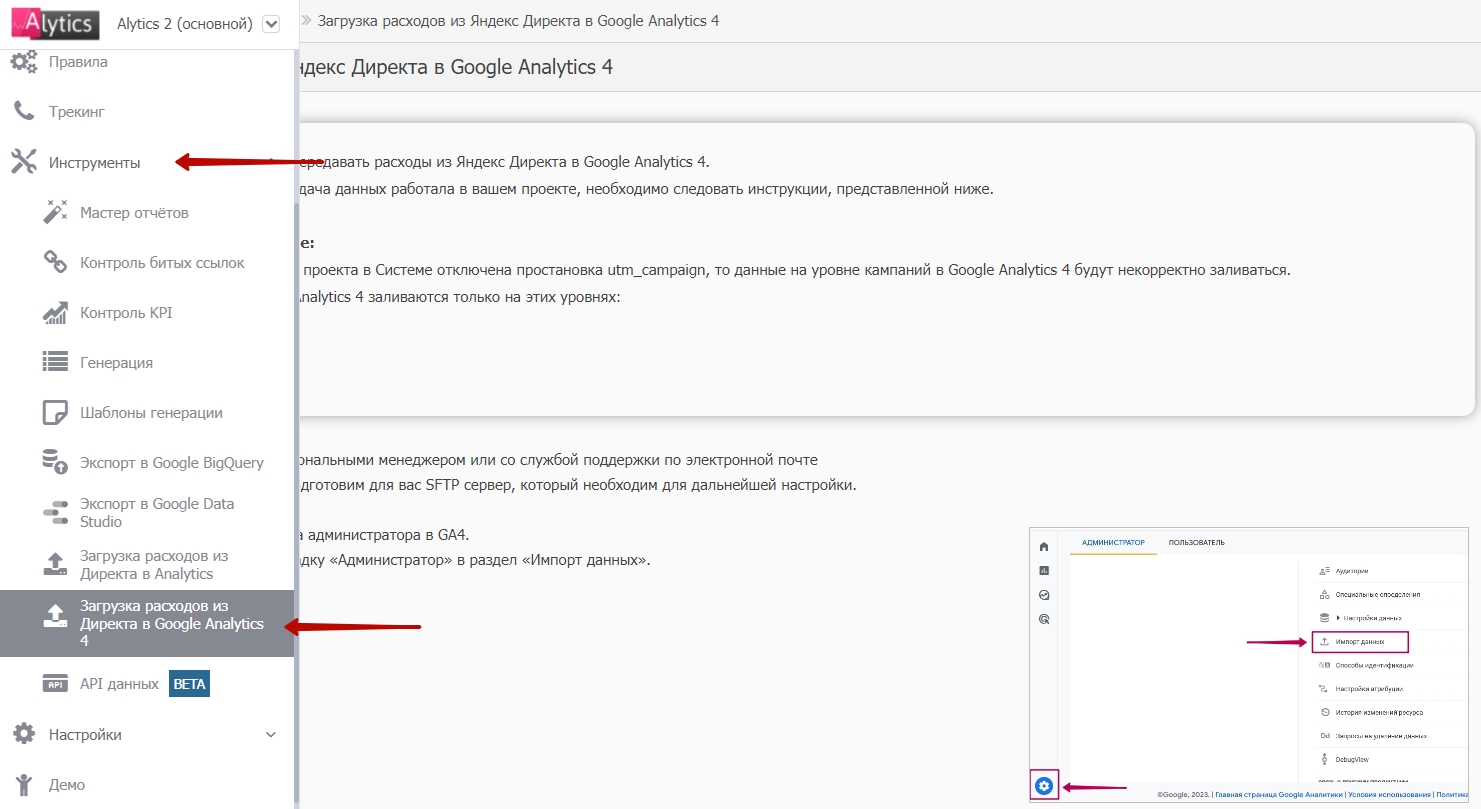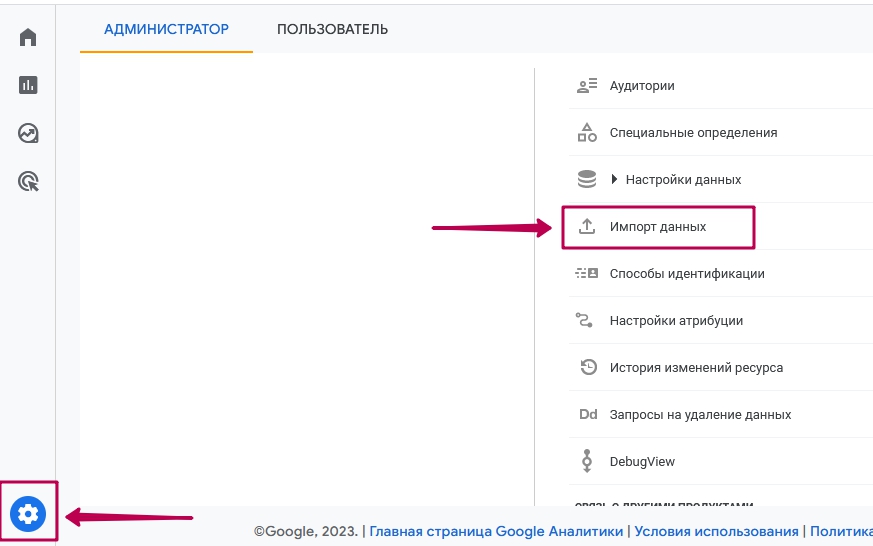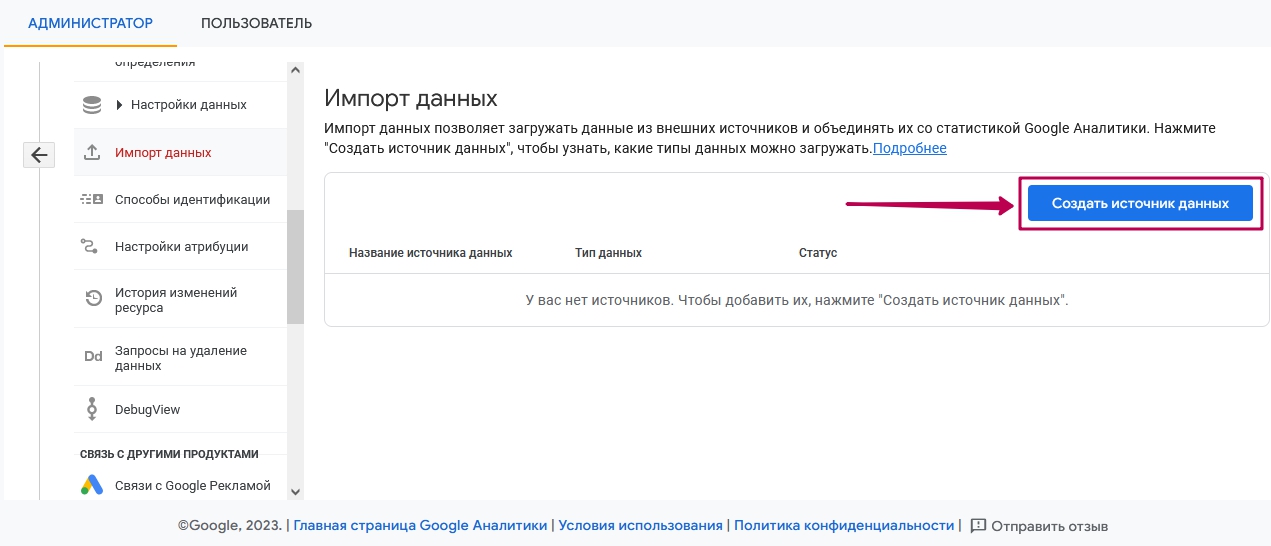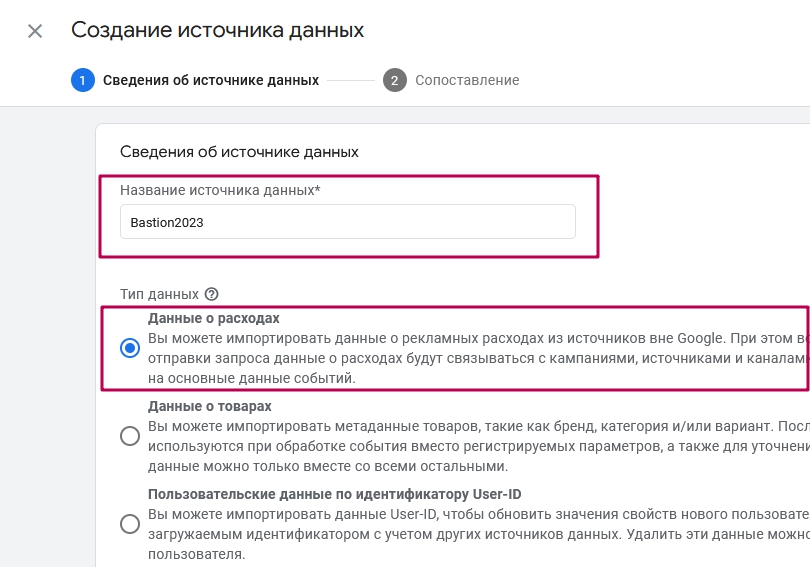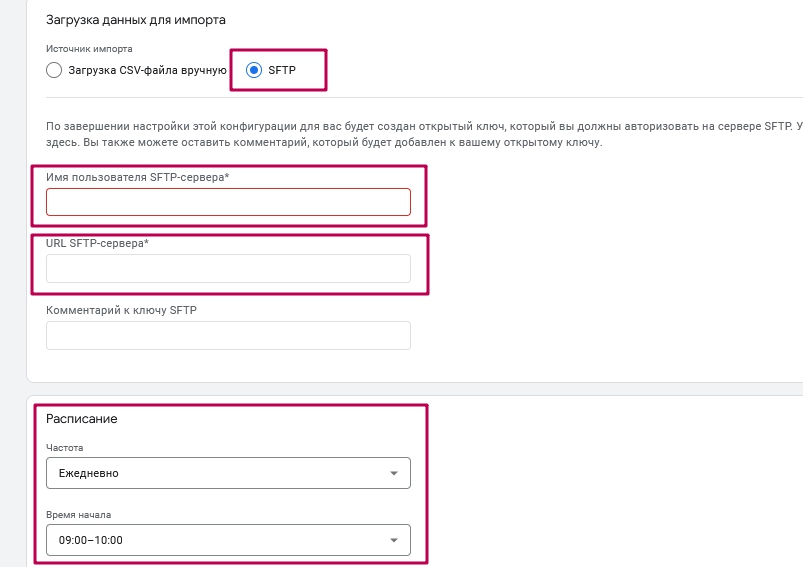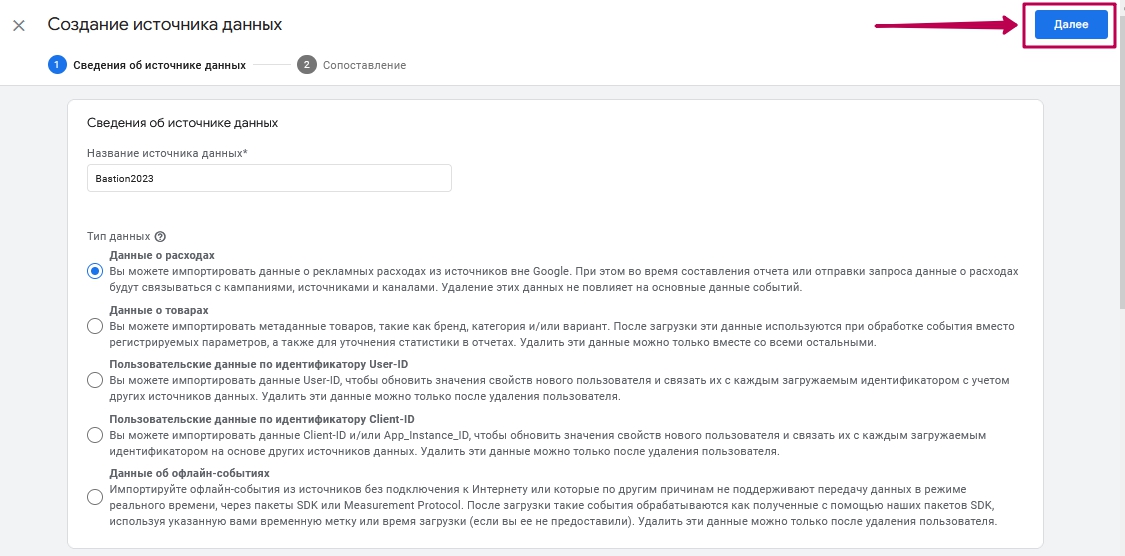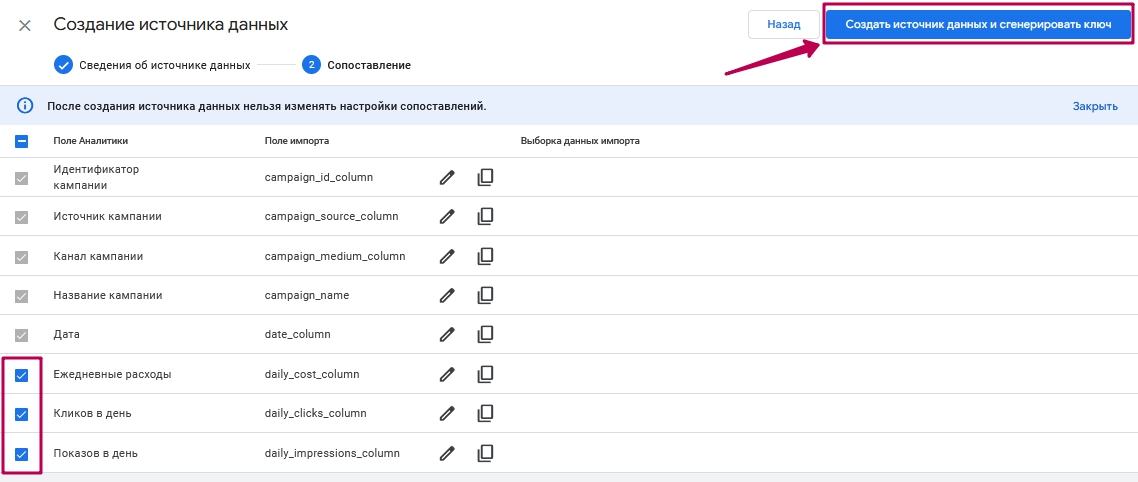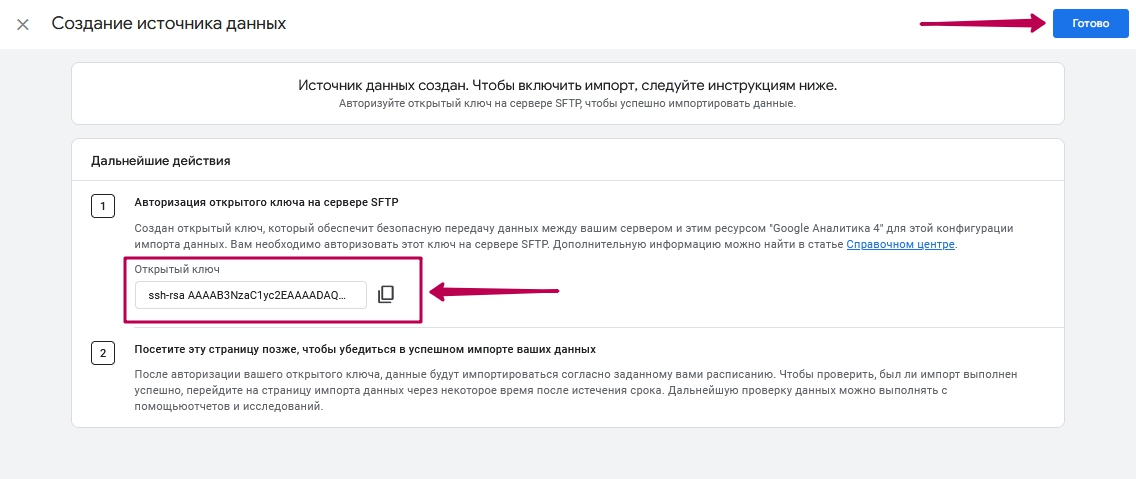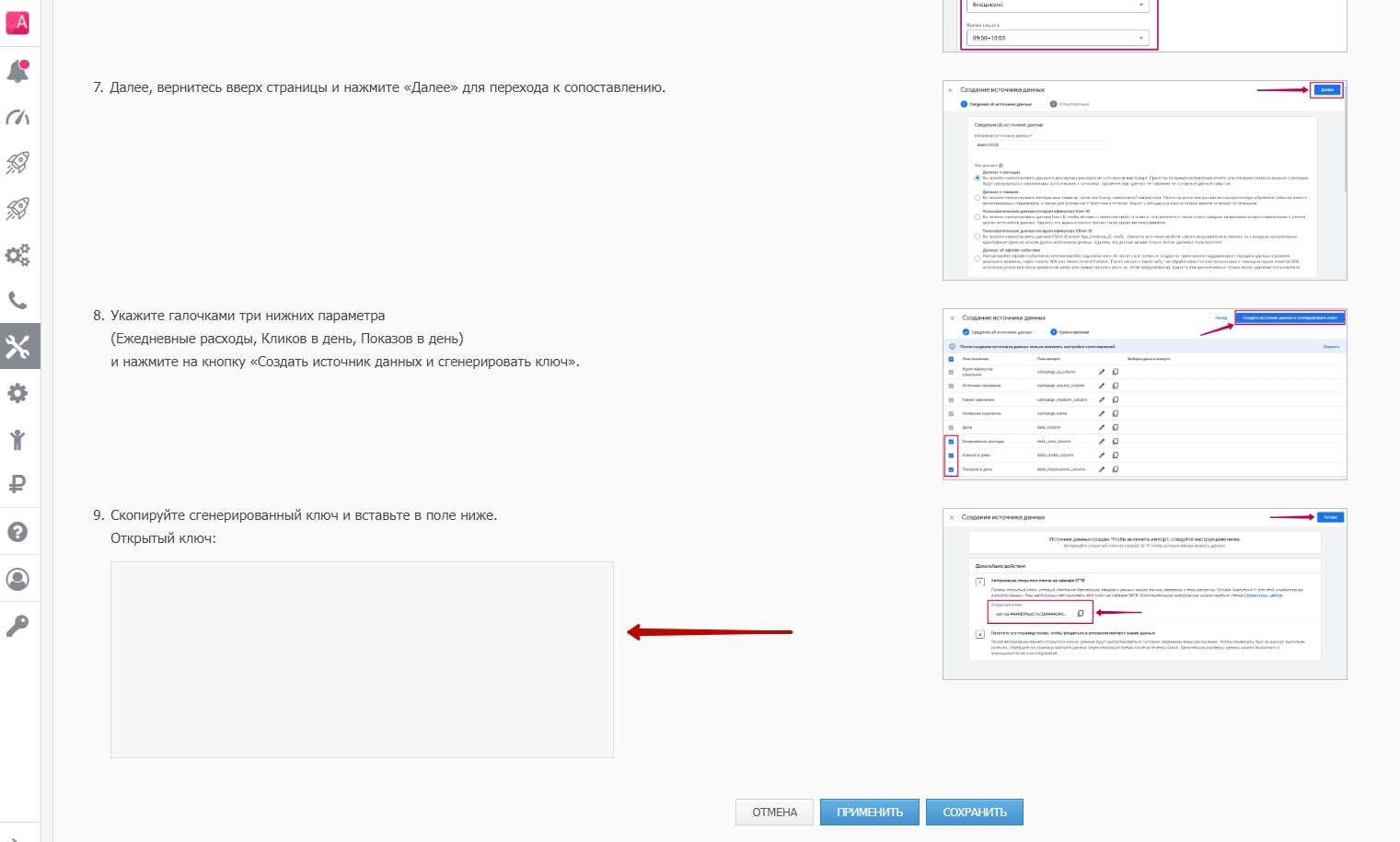Импорт затрат из Яндекс Директ в Google Analytics 4
Alytics позволяет передавать расходы из Яндекс Директа в Google Analytics 4.
| Обратите внимание:
1. В соответствии с требованиями Google Analytics 4, во все объявления в Яндекс Директ вам необходимо поставить дополнительную utm-метку: utm_id={campaign_id} 2. Если в настройках проекта в Alytics отключена простановка utm_campaign, то данные на уровне кампаний в Google Analytics 4 будут некорректно заливаться. ОБРАТИТЕ ВНИМАНИЕ: Если вы используете следующие типы кампаний Яндекс Директа: "Мастер кампаний", "Баннер на поиске", "Медийные кампании", "Медийные кампании на Главной", "Товарные кампании", то в них вам необходимо вручную поставить в utm_campaign название кампании в транслите (английскими буквами), вместо пробелов используйте дефис "-", в конце ставьте -{campaign_id}. Пример: utm_campaign=nazvanie-campanii-{campaign_id} 3. Данные в Google Analytics 4 заливаются только на этих уровнях: - Источник; - Канал; - Кампания. |
Для того чтобы передача данных работала в вашем проекте, необходимо следовать инструкции, представленной ниже.:
1. Зайдите в проект в Alytics и перейдите в раздел меню "Инструменты" >> "Загрузка расходов из Яндекс Директа в Google Analytics 4". Свяжитесь с вашим персональными менеджером или со службой поддержки по электронной почте support@alytics.ru. Мы подготовим для вас SFTP сервер, который необходим для дальнейшей настройки.
2. У вас должны быть права администратора в GA4.
3. Перейдите в GA4 на вкладку «Администратор» в раздел «Импорт данных».
4. Нажмите «Создать источник данных».
5. Введите название источника и выберите тип - «Данные о расходах» (Например: название своего проекта).
6. Выберите тип загрузки данных "SFTP" и выберите расписание (Необходимо установить 09:00-10:00)
Обратите внимание: Данные пользователя и SFTP сервера вам пришлет наша тех.поддержка.
7. Далее, вернитесь вверх страницы и нажмите «Далее» для перехода к сопоставлению.
8. Укажите галочками три нижних параметра (Ежедневные расходы, Кликов в день, Показов в день) и нажмите на кнопку «Создать источник данных и сгенерировать ключ».
9. Скопируйте сгенерированный ключ и вставьте в поле "Открытый ключ" в Alytics.